

Cognex Vertrieb: +43 800 28 16 32
- Kontakt

- Home
- Erste Schritte
- In-Sight SnAPP
Erfahren Sie, wie Sie eine Anwendung einrichten, die Firmware aktualisieren und Best Practices für die Verwendung Ihres Geräts implementieren.
Sehen Sie sich die neuesten häufig gestellten Fragen und Tipps zur Fehlerbehebung an
Erfahren Sie, wie Sie Ihr Gerät an eine SPS oder einen diskreten E/A anschließen und Kommunikationsdateien herunterladen können.
Zugang zu Referenzhandbüchern, Datenblättern, CAD-Dateien und anderen Hilfsmaterialien
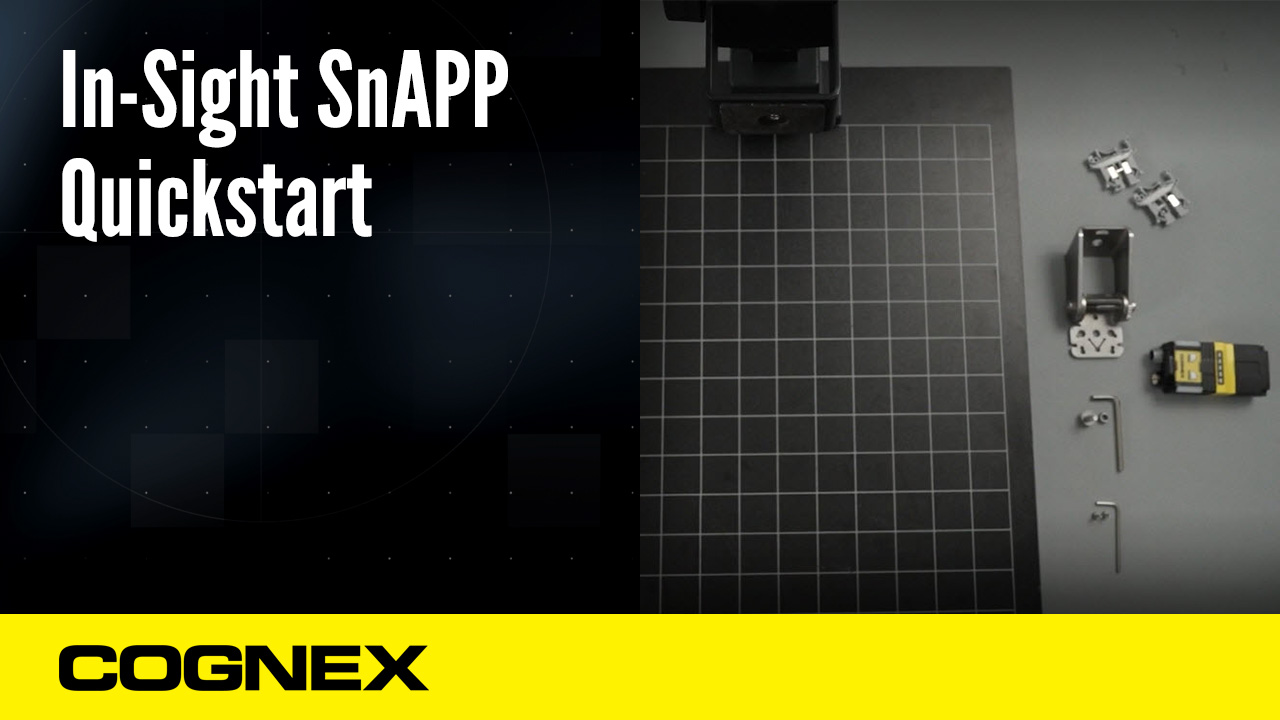
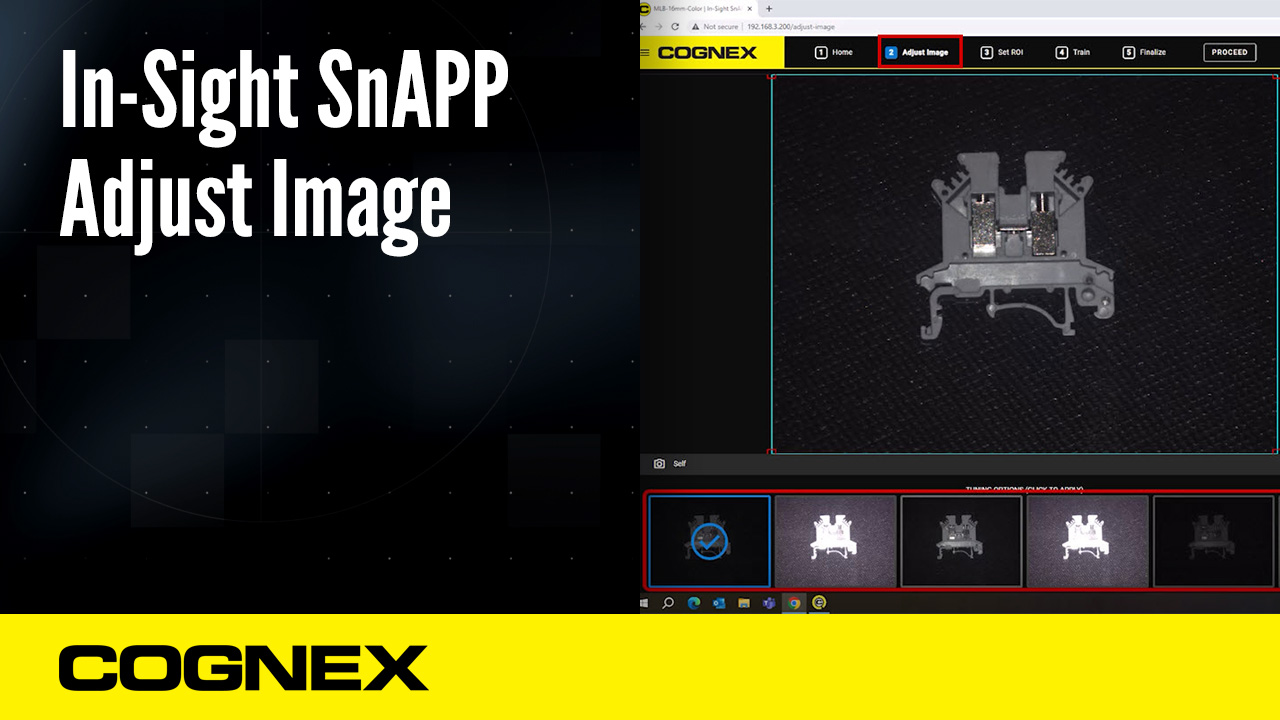
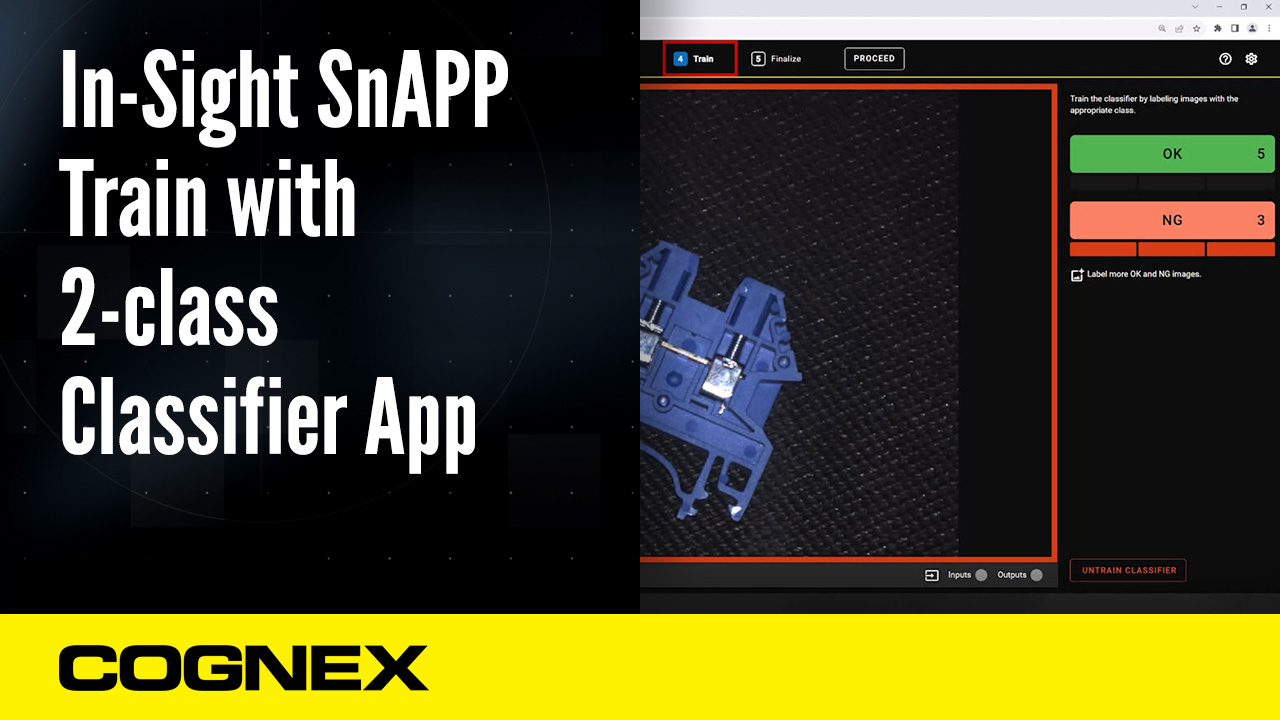
Der In-Sight SnAPP-Sensor ist standardmäßig auf DHCP eingestellt. Bitte verwenden Sie das Geräteerkennungsprogramm von Cognex, das Sie im Abschnitt „Ressourcen“ finden, um Ihr Gerät zum ersten Mal in Ihrem Netzwerk zu finden.
Wenn Sie während des Trainierens ein Symbol sehen, sollte unten in der Mitte des Ansichtsrahmens eine Fehlermeldung mit einer der folgenden Angaben erscheinen:
Bei allen In-Sight SnAPP-Firmwareversionen können Sie einen Software-Werksreset über das Device Discovery Utility durchführen. Bei Geräten mit der Firmware 23.2.0 oder einer neueren Version können Sie jetzt einen Hardware-Reset über die Tasten TRIG und TUNE durchführen.
Jede Abweichung von dieser exakten Reihenfolge führt zum Abbruch des Vorgangs und zum normalen Hochfahren des Geräts. Bitte beachten Sie, dass beim Zurücksetzen auf die Werkseinstellungen alle Einstellungen und Programmdateien, einschließlich des Passwortschutzes, gelöscht werden.